Есть ли смысл менять материнскую плату в ноутбуке
Старение компьютера — это чаще всего не износ комплектующих, как в случае с холодильником или автомобилем, а «состояние души»: программы и операционные системы «утяжеляются», веб-сайты становятся «навороченнее», прожорливость компьютерных игр неумолимо растёт с каждым годом. В какой-то момент приходит осознание, что некогда быстрый и удобный ноутбук «уже не тот», а после беглого изучения магазинов эта нехитрая мысль дополняется уверенностью, что «сейчас такие уже не делают» и «шли бы они с такими ценами…». Это значит, что пришло время заняться модернизацией, или, как говорят «компьютерщики», апгрейдом имеющегося мобильного компьютера.
Вопреки тенденции производителей выпускать «одноразовые» устройства и подталкивать покупателя к очередному приобретению гаджета после малейшей поломки, ремонтопригодность (и, соответственно, потенциал к модернизации) в ноутбуках в большинстве случаев несравнимо выше таковой в современных планшетах или смартфонах.
Однако в 2015 году многие ноутбуки переняли планшетные черты, а ряд новых моделей уже является не классическими ноутбуками «в масштабе», а конструктивно иными устройствами, со своей спецификой модернизации или ремонта. Нам предстоит разобраться, какие ноутбуки можно проапгрейдить в домашних условиях, что в конструкции мобильных компьютеров в принципе поддаётся улучшениям, и какой ценой даются подобные улучшения. Заодно поглядим на ноутбучный процессор и видеокарту в «неглиже»: проведём окутанную таинством «смену термопасты» (за которую ремонтники просят бешеные деньги с владельцев пожилых ноутов), «собьём температуру» и вернём прыть ноутбуку, который стал «тормозить» под нагрузкой.
Радикальный и самый эффективный апгрейд – смена ноутбука
Нет, это не шутка: основательный прирост производительности случится лишь после покупки нового ноута взамен старому. Можно обосновывать такие реалии теорией заговора производителей, которым нужно продавать ноутбуки каждый год, всё больше и больше (иначе аналитики развоняются, скажут «бренд не оправдал ожиданий инвесторов», акции компании упадут и вообще станет грустно). Можно относиться к ситуации философски и принимать в расчёт, что «конвейер всё стерпит». Ручная работа, напротив, стоит слишком дорого (во всём – от стоматолога до сантехника), поэтому страдать вещизмом и держаться за устаревшее устройство особого смысла нет – ноутбуки становятся всё более привлекательными год от года, хоть и не так быстро, как хотелось бы.
Современные ноутбуки, за исключением сверхтонких моделей, легко поддаются модернизации
Одному из этих ноутбуков исполнилось 8 лет, однако стариком он вовсе не выглядит
Опасаться, что новый ноутбук от прежнего производителя будет менее удобным, чем старый, не стоит — во всех моделях, кроме акробатических «трансформеров», дизайн и основные элементы управления не менялись уже добрый десяток лет. Да и технический прогресс в ноутбуках замедлился, особенно за последние 4 года, когда производители мобильных процессоров милейшим образом отказались от взаимной конкуренции, после чего прирост мощности в компьютерах стал поступать «по чайной ложечке» раз в год-два. Отрицать прогресс как таковой нельзя — с 2011 года много воды утекло, и устаревшая модель не сможет тягаться с сопоставимой по цене новинкой на равных. Поэтому замена трёх-четырёхлетнего компьютера на актуальный со сходным дизайном чаще всего подарит владельцу то самое ощущение качества, которое со временем улетучилось из предыдущего ноутбука.
Не исключено также, что разруха не в «теле», а в «голове» устройства — прежде, чем приступить к вскрытию своего мобильного компьютера, советуем убедиться, что причина медлительности кроется не в софте.
Группа риска: малопригодные к модернизации ноутбуки
Практически у каждого ноутбука есть так называемые «Service Manual» — инструкции по ремонту, в которых производитель разъясняет порядок разборки модели (на английском, правда). Прежде, чем «нырять с головой в омут» и пытаться разобрать своего любимца самостоятельно, будет нелишним оценить опыт других пользователей и советы производителя: «подлянок» в конструкции ноутбука может быть гораздо больше, чем кажется на первый взгляд.
Понемногу формируются целые классы устройств, не пригодных или крайне хлопотных в вопросе модернизации в домашних условиях. Прежде всего, это «ноутбуки-планшеты» с отстёгивающейся клавиатурой, гибридные ноутбуки-«перевёртыши» с дисплеем, способным разворачиваться на 360 градусов, и просто экстремально тонкие и лёгкие компьютеры класса Ultrabook: в последнем случае ОЗУ почти всегда распаяна на материнской плате, графика интегрирована в процессор, а накопитель представлен ёмким SSD, добраться к которому крайней сложно.
Самый быстрый способ — не всегда самый верный
Перетряхиваем комплектующие: что можно улучшить?
Стоит поинтересоваться у производителей мобильных ПК, можно ли улучшить существующую модель путём массовой смены деталей на более производительные, как в ответ прозвучат пространные речи о том, что ноутбук – это программно-аппаратный комплекс, где инженеры бренда довели имеющиеся модели до совершенства, а пользователь своим некомпетентным вмешательством только испортит имеющуюся конфигурацию. Поэтому покупатель должен приобрести воон ту модель для энтузиастов за 250 тысяч рублей, в которой всё есть, и нет повода вникать в начинку, чтобы что-нибудь там улучшить.
Современные ноутбуки, за исключением сверхтонких моделей, легко поддаются модернизации
В действительности «тюнинговать» ноутбук можно в очень широких пределах, и препятствием в таком начинании станет лишь вопрос рентабельности и храбрости владельца модели: некоторые запчасти заменяются элементарно, тогда как у других компонентов срок функционирования совпадает с жизненным циклом самого ноутбука, да и цена кусается. Оценим перспективы улучшения каждой из подсистем, чтобы определить, стоит ли овчинка выделки.
| Компонент: | Эффект от замены: | Трудоёмкость процесса: |
| Оперативная память | То, что раньше у ноутбука «в голове не помещалось», теперь сможет мирно сосуществовать во включенном состоянии. Запускать всего и помногу можно будет без ощутимого падения скорости работы, у компьютера исчезнет «одышка» в браузере от долгих часов хождения по интернету, а переключиться из игры в социальную сеть можно будет, удерживая «на подхвате» обе задачи | Сравнительно низкая. В большинстве ноутбуков будет достаточно демонтировать винты на задней крышке (иногда даже не всей, а только части), вытянуть пару микросхем, похожих на картридж от «Dendy», и воткнуть на их место купленные. Ну, или сходным образом добавить к одинокой «плашке оперативки» вторую такую же. В дорогостоящих и/или тонких ноутбуках обычно впаяна намертво и замене не подлежит |
| Жесткий диск (HDD) / твердотельный накопитель (SSD) | Два вида компонентов, практически идентичных на вид, но разных по начинке и свойствам работы. Если места в ноутбуке хронически не хватает, а носить с собой «отросток» в виде внешнего жёсткого диска уже надоело, HDD — лучший выбор. Если хочется, чтобы у мобильного ПК «улучшилось пищеварение», время до готовности к работе с момента запуска, скорость запуска программ и копирования файлов — только SSD | Сравнительно низкая. От процесса замены «оперативки» процедура отличается лишь тем, что запчасть более походит на блокнот, вставляется в чуть более крупный разъём и для пущей надёжности удерживается парой винтов. Хотя в премиальных и рекордно тонких ноутбуках «локальные диски» располагаются в тех самых «труднодоступных местах», о которых когда-то нам поведала реклама — без опыта разборки «компов» в этих случаях лучше ограничиться заводским накопителем. Или снять оптический привод DVD/Blu Ray, купить переходник и занять освободившуюся нишу проворным SSD-шником. |
| Wi-Fi / Bluetooth | Прок есть лишь в 50% случаев: если сигнал ловится с той же эффективностью, как и в смартфоне/планшете, но интернет по воздуху ворочается неприлично медленно — есть смысл поискать чипы с поддержкой стандарта 802.11ac и частоты 5 ГГц. Если роутер, который «распыляет» Wi-Fi, не чужд таким же технологиям, скорость интернета ощутимо подпрыгнет — эффект такой же, как при жизни на персональном этаже с евроремонтом посреди видавшей виды «высотки» | Средняя. Беспроводной передатчик обычно запрятан не так уж глубоко, а его замена не требует особой квалификации: снять два провода (антенны), открутить винт, вынуть микросхему, поставить другую и повторить действия в обратной логике. А вот если микросхема Wi-Fi не находится поблизости с оперативной памятью и накопителями — замена будет довольно-таки хлопотной и потребует знакомства с «внутренним миром» ноутбука, что далеко не всем будет в удовольствие |
| Процессор | Более производительный процессор (внезапно) сделает ноутбук шустрее абсолютно во всех задачах. Другое дело, что у ноутбуков есть некоторая «грузоподъёмность», «предел прочности», ну или что-то такое, поэтому установить нечто четырёхъядерное-монструозное в «рабочую лошадку» не выйдет, а раз так — серьёзного прироста в мощности от нового CPU можно не ждать. Процессор можно заменить разве что в редких игровых и профессиональных ноутбуках, у которых и без того с производительностью всё некисло, да и без плотного изучения нюансов идея обречена на провал | Высокая. Съёмный «проц» в ноутбуках встречается редко и, хотя замена самого CPU выходит даже проще, чем на «настольнике» (открутить 4-5 винтов, достать процессор, вставить процессор, нахлобучить термопасту, закрутить 4-5 винтов), подбор более достойной модели вместо существующей превратится в покупательский ад. После отсеивания издевательски дорогих новых процессоров и модификаций, которые иной ноутбук не «осилит» в принципе, остаётся вариант заимствования чипа с «убитых» лэптопов на интернет-аукционах и скромный прирост мощности после всей возни и денежных вливаний на выходе |
| Видеокарта | Как и в случае с процессором, позволяет ощутимо нарастить мощность ноутбука, но теперь уже в играх. Манёвры, однако, ограничены потенциалом конкретной модели ноутбука: если на старте продаж в таком же корпусе продавалась «вкусная» и неприлично дорогая модификация, видеокарту из её состава можно попытаться добыть и установить вместо той доходяги, с которой был приобретён «ноут» из-за дефицита денег на момент покупки | Высокая. Чтобы заменить видеокарту, придётся «раздеть догола» весь ноутбук, и примерять новый графический чип на разобранную материнскую плату. Процесс замены видеокарты такой же, как у мобильных процессоров, только подавляющее большинство «дискретных» GPU на деле интегрированы и запаяны в головную микросхему ноутбука по самое извините. Из видеокарт, которые всё же выполнены в виде отдельных микросхем, подойдут лишь те модели, которые применялись на конкретном ноутбуке. Иначе есть риск, что «ноут» не опознает чип вообще, и никакими драйверами тут не выкрутиться |
| Дисплей | Когда вглядываться в проклятые 1366x768 пикселей на 15,6 дюймах и подстраиваться под блики дисплея окончательно надоест — есть смысл заморочиться и заменить в ноутбуке матрицу. Даже смена процессора не сравнится с радостью от того, что фотографии и фильмы перестали выглядеть на ноутбуке убого, а веб-сайтами стало удобнее пользоваться после того, как на дисплей стало помещаться больше информации | Высокая. Потребуется снять крышку с петель, «выкорчевать» матрицу из рамки, а затем разобрать добрую половину ноутбука, чтобы добраться до разъёма, где шлейф дисплея стыкуется с материнской платой. Для подбора матрицы нужно будет докопаться, осилит ли ноутбук работу с двухканальным шлейфом (иначе никакого вам Full HD) и узнать сторону, где этот шлейф стыкуется с материнской платой мобильного ПК — добавить «лапшу с изолентой», если шлейф не дотянется до своего разъёма, уже не выйдет |
Модернизация ОЗУ и накопителей: лучше один раз увидеть
С масштабом «драмы» касательно апгрейда ноутбука в общих чертах мы ознакомились и теперь посмотрим, через что предстоит пройти владельцу современного лэптопа при замене «оперативки» и жёсткого диска на практике. Для этого у нас нашлась пара моделей: с дружелюбной компоновкой, и не очень.
Мы начнём тренироваться на бюджетном ноутбуке Dell Inspiron 15 3521. Модель не нова, однако корпус устройств Inspiron серии 3xxx практически не претерпел изменений с момента своего «чешуйчатого» рестайлинга, а потому повторить незамысловатую процедуру замены накопителя и ОЗУ смогут и покупатели последующих ревизий этого ноутбука.
Но для начала — немного «страшилок» и демонстрация того, как общественный ропот «выпрямил руки» инженерам американского бренда. Это сейчас бюджетные Dell можно модернизировать без лишней нервотрёпки, а ведь в 2011 году компания «прославилась», выпустив на рынок модель Inspiron M5110, которая вполне может претендовать на звание самого абсурдно спроектированного ноутбука. Схема модернизации M5110 сходна по своей сути с удалением гланд через сами знаете, что, однако факт остаётся фактом: чтобы заменить жёсткий диск в этом ноутбуке, понадобится… «выпотрошить» практически все комплектующие, разъединить огромное количество шлейфов, демонтировать пачку винтов, и даже снять дисплей вместе с петлями. За образцовый пример того, как не надо проектировать доступные ноутбуки, Dell удостоился отдельного внимания ребят из iFixit, а разборка модели вышла настолько остросюжетным зрелищем, что мы не смогли удержаться и не увековечить процесс разборки этой модели в данной статье.
Некоторые комплектующие в ноутбуках заменить не удастся - это плата за компактность. Если у Вас есть дикое желание поменять абсолютно всё, то вооружившись паяльником и прямыми руками, возможно заменить все комплектующие, но это потребует большое количество усилий и времени.
Что можно заменить/добавить без проблем?
- Увеличить объём оперативной памяти.
- Заменить жёсткий диск HDD на более быстрый SSD.
- Подставка с доп. охлаждением.
- Замена процессора на более мощный, если он не впаян.
Это наверное все, что Вы сможете сделать не прибегая к исключительным мерам.
Полный апгрейд, стоит ли?
Решать Вам, а я просто расскажу, что нужно взять во внимание перед началом работы :
1. Замена материнской платы ноутбука
Смысла замены материнской платы вообще нет, ведь стоимость материнской платы будет примерно равна стоимости ноутбука, и даже если купить более мощную материнскую плату, то есть шансы, что она не подойдет под корпус ноутбука.
2. Замена процессора
При имеющейся материнской плате выбор совместимых с ней процессоров очень мал, и найти на Ваш старый ноутбук процессор более мощный - будет трудно. Так же нужно взять во внимание, что процессор, который заменит старый, будет больше нагреваться и возникнут сложности с охлаждением. Возможно, что после апгрейда ноутбук будет сильнее греться.
Процессор в ноутбуке может быть припаян к материнской плате, и при замене придется его выпаивать, но может быть, что процессор сокетный и легко заменяется. Проверить это можно разобрав ноутбук или при помощи программы CPU-Z, где в поле с названием процессора имеется метка PGA, которая говорит о том, что процессор сокетный и легко заменяется. BGA – процессор впаян в материнскую плату и замена возможна, но со сложностями.
3. Увеличение объёма оперативной памяти
Для начала нужно узнать тип оперативной памяти ноутбука (DDR2,DDR3), далее выясняем какой максимальный размер ОЗУ поддерживается ноутбуком. Теперь можно спокойно дополнять или полностью заменять оперативную память.
4. Замена видеокарты ноутбука
Замена почти невозможна, ведь в большинстве ноутбуков видеочип встроен в материнскую плату, которая рассчитана на работу только с этим чипом. Если в Вашем ноутбуке дискретная видеокарта, тогда можно попытаться подобрать более мощный видеоадаптер, но цены Вас не обрадуют.
Еще есть возможность подключения внешней видеокарты к ноутбуку, но тут нужен специальный переходник.
Ссылка на переходник: Mini PCI-E
Видео в котором показано как подключить внешнюю видеокарту к ноутбуку через переходник.
5. Замена жёсткого диска на SSD
Большой прирост в скорости загрузки даст установка в ноутбук накопителя SSD. Они обладают значительно большей скоростью чтения-записи, чем обычный HDD. На данный момент цены на SSD довольно низкие, поэтому покупка SSD накопителя от 120гб не должна ударить по карману.
Как по мне, самое трудное - это видеокарта, остальное заменить довольно легко. Надеюсь Вы уже решили, будите ли делать апгрейд своего ноутбука или просто купите новый.

Модернизация и ремонт могут занять у вас достаточно времени, но в какой-то момент вам будет необходимо инвестировать в новый, а не тратить деньги на постоянное техническое обслуживание. Узнайте, как оценить стоит ли починить ноутбук или купить новый!

Диагностируйте проблему
Ваш компьютер состоит из нескольких компонентов, каждый из которых имеет свое предназначение. Любой из них (или несколько) может вызывать проблемы. Чтобы убедиться, что вы тратите деньги на нужную деталь, вам необходимо диагностировать источник проблемы. Например:
- Убедитесь, что дело не в программном обеспечении. Всегда полезно запустить тест на вирусы или вредоносные программы и убедиться, что заражений нет. Если вы видите, что одна программа поглощает весь процессор или оперативную память, удаление ее и замена на другую может улучшить работу всего ноутбука.
- Проверьте операционную систему: если вы не переустанавливали операционную систему в течение пяти лет, возможно, пора это сделать.
- Также удостоверьтесь, что оперативная память исправна. Отказ оперативной памяти может повлиять на скорость работы, но он также может препятствовать включению вашего ноутбука, а также привести к случайному отключению.
Как только вы «пробежитесь» по потенциальным проблемным зонам, вы сможете оценить финансовый ущерб и будете на шаг ближе к решению.
Починить или заменить?
Теперь у вас есть диагноз, но как решить стоит ли ремонт этих денег? Ответьте на вопросы ниже и сделайте выводы!
Сколько будет стоить новый ноутбук?
Чтобы определить, стоит ли ремонт ваших денег, посчитайте общие затраты, и сравните их с возрастом компьютера. Ремонт ноутбуков пятилетней давности – это невыгодное вложение. Если вашему компьютеру три-четыре года, это лучшее время, чтобы обновить неисправные части, так как вы сможете «купить» еще один/три года. Таким образом вы сможете обойтись ремонтом, который будет стоить примерно 50 процентов от стоимости нового ноутбука.
Вот еще одна причина задуматься о покупке: будет ли новый ноутбук предлагать вам по крайней мере две важные функции или преимущества, которых нет у вашего нынешнего компьютера? Например, более легкий вес или более продолжительная жизнь батареи. Если да, то это может повлиять на ваше решение.
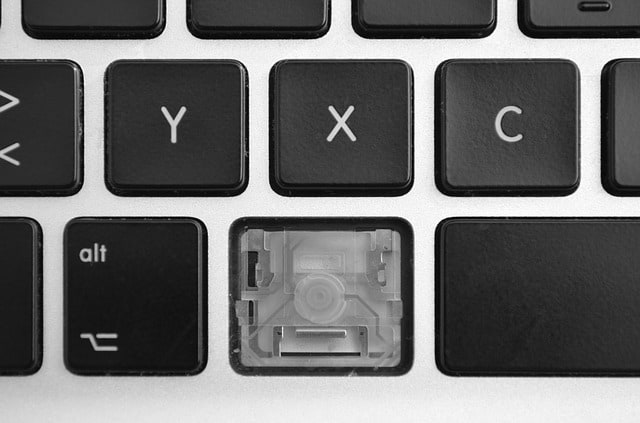
Насколько существенна эта проблема?
Если материнская плата вашего ноутбука вышла из строя, это довольно серьезно, и ее, возможно, не стоит ремонтировать. Другие проблемы, такие как неисправный жесткий диск, могут быть хлопотными, но обойдутся дешевле, чем покупка нового ноутбука.
Вы уверены, что ваша гарантия не может быть продлена?
Некоторые производители электроники продлевают гарантию бесплатно, если она истекла не так давно. Или предлагают продлить истекшую гарантию за дополнительную плату. Не тратьте деньги на ремонт, пока не будете абсолютно уверены, что гарантия на ноутбук истекла.
Личные предпочтения
Выбор между ремонтом и заменой компьютера — это не только деньги. Если вам нравится дизайн, компоновка или настройки именно вашего компьютера, то возможно, имеет смысл починить его. Кроме того, ремонт ноутбуков влияет на сохранение окружающей среды за счет сокращения технологических отходов. С другой стороны, если вы положили глаз на более новую модель – сделайте решительный шаг!
Стоит ли ремонтировать материнскую плату или лучше ее заменить?

Поломка материнской платы — самая большая неприятность для ноутбука и его хозяина. Причин может быть много. Это и перегрев ноутбука по причине забитой пылью системы охлаждения, и удар по ноутбуку или его падение, и проливание жидкости на ноутбук, и в конце концов некачественная сборка (заводской брак) или некачественные электронные компоненты. Нередки неисправности материнских плат ноутбуков в случае скачков напряжения в электрической сети квартиры или дома.
Какова бы не была причина поломки всегда встает вопрос о целесообразности ремонта ноутбука. Вариантов несколько: отремонтировать материнскую плату ноутбука, заменить материнскую плату или купить новый ноутбук. Какой вариант выбрать? Попробуем разобраться в этом вопросе.
Прежде всего необходимо понять, нужен ли вам ноутбук, который сломался, или он сильно морально устарел. Если ноутбуку больше 6-7 лет, не думаю что есть смысл его ремонтировать. Даже самый дешевый современный ноутбук будет гораздо мощнее вашего. Стоимость же ремонта материнской платы будет не на много дешевле покупки такого бюджетного аппарата.
Если же вышедший из строя ноутбук вас полностью устраивает, либо вы ограничены в денежных средствах, то несомненно нужно его ремонтировать. Тут снова есть два пути: ремонт материнской платы или ее полная замена.
Казалось бы, что лучше заменить материнскую плату на новую. Но в большинстве случаев это не так по нескольким причинам:
1. Во-первых, это не выгодно финансово. Даже самый сложный ремонт материнской платы гораздо дешевле, нежели ее замена.
2. Во-вторых, если ноутбуку больше 2 лет, то найти действительно новую, а не б/у плату практически не реально.
3. Замену материнских плат обычно предлагают мелкие мастерские, у сотрудников которых не редко не очень высокая квалификация и нет необходимого оборудования для качественного ремонта (не считая официальных сервисных центров производителей)
В каком случае лучше ремонтировать материнку, а в каком менять?
Рассмотрим различные неисправности материнских плат и их причины, а так же более привлекательный и целесообразный способ ремонта.
1. Ноутбук нормально работал, но в один прекрасный момент не включился после выключения или вроде бы включился, но на экране ничего не показывается.

В этом случае наиболее вероятной неисправностью является выход из строя моста или видеочипа. Скорее всего это произошло в связи с продолжительным перегревом. Наиболее правильным будет ремонт материнской платы, то есть замена этого самого BGA- чипа.
Так как устанавливается новый чип, то вероятность выхода из строя материнской платы после ремонта ноутбука такая же, как и у нового ноутбука.
Однако, нужно быть предельно внимательным в выборе мастерской по ремонту ноутбуков. Позволить себе дорогостоящее оборудование для качественной замены BGA- чипов может только крупный сервисный центр.
2 . Ноутбук перестал заряжаться и включаться. Скорее всего неисправность в цепях питания, если говорить о материнской плате. В этом случае так же, как и в первом, целесообразнее отремонтировать материнскую плату, а не менять ее.
3. Ноутбук зависает через некоторое время после работы либо появляется синий экран смерти. В этом случае вероятно проблема опять же в мосте или видеочипе. Проще отремонтировать.
4. Ноутбук не включается либо зависает (синий экран) после удара или падения. Тут вполне вероятно, что отвалился чип от платы, но возможны и микротрещины в самой плате. Микротрещины в материнской плате устранить не удастся никаким способом. В этом случае поможет только замена платы.
5. Вылита жидкость на ноутбук. Тут все зависит от срока давности пролитого на ноутбук и собственно от того, что конкретно пролито. Если жидкость была пролита какое-то время назад, особенно если это была не вода, а сок или вино и ноутбук после этого какое-то время работал, то спасти материнку скорее всего не удастся. Подробнее здесь. В этом случае возможна только замена платы.
Где ремонтировать ноутбук
Самостоятельно, в случае неисправности материнской платы, вы сможете только заменить ее, да и то при наличии определенных навыков. Однако с покупкой платы можно сильно ошибиться, купив неисправную или ремонтированную. Поэтому лучше обратиться за срочным ремонтом компьютера к специалистам.
В мелких мастерских и на рынках обычно используют фены для ремонта материнской платы. Ремонт материнской платы в этом случае обычно ограничивается прогревом чипа с помощью фена, что обычно дает результат, но в большинстве случаев через пару месяцев чип снова «умирает».

В качественных компьютерных сервисах пайка чипов выполняется на профессиональных паяльных станциях. Понятно, что ремонт там стоит чуть дороже, но результат получается не хуже, чем на заводе при производстве платы.
Еще не редки случаи, когда предлагают заменить материнскую плату на новую. Нужно учесть несколько фактов.
Во-первых, новую материнскую плату на ноутбук старше 2 лет практически не возможно найти, так как новые модели ноутбуков выходят практически каждый месяц, а материнские платы для своих авторизованных сервисов производитель выпускает только в течении гарантийного срока.
Во-вторых, мелкий сервис вряд ли имеет достать действительно новую материнскую плату, так как официально они поставляются только в авторизованные мастерские, которые осуществляют гарантийный ремонт.
В-третьих, под видом «новой» часто предлагают установить б/у материнку с разборки, либо ремонтированную плату. Опять же, если вам предлагают поставить ремонтированную плату, а не ремонт вашей, значит у сервис нет необходимого оборудования и велика вероятность, что эта плата не с замененным чипом, а с прогретым. Чем это грозит писалось выше.
Выбирайте крупный компьютерный сервис с хорошим оборудованием и специалистами, не ищите дешевого ремонта и не ремонтируйте на рынках, и тогда ремонт ноутбука не обернется для вас новой головной болью и денежными тратами.
Читайте также:


